TIN TỨC
Hướng dẫn cấu hình Email theo Domain sử dụng Host Hotmail – Microsoft
Hướng dẫn cấu hình Email theo Domain sử dụng Host Hotmail – Microsoft
Một ứng dụng miễn phí của Microsoft cho phép bạn khởi tạo tới 50 email theo tên miền riêng với mỗi một tên miền của bạn.
Là sự lựa chọn hàng đầu khi email theo tên miền sử dụng Host Google bị tính phí.
Sau đây, TGS sẽ hướng dẫn bạn cấu hình email theo tên miền riêng sử dụng Host Hotmail thành công.
Bước 1
Một hòm thư dạng tên_hòm_thư@hotmail.com để làm email quản trị (địa chỉ này sẽ cho phép bạn cấu hình và tạo các hòm thư thành viên nếu muốn).
Nếu chưa có hòm thư Hotmail thì có thể click vào đây để đăng ký (Bạn nên đăng ký hòm thư dạng ….@hotmail.com).
Bước 2
Truy cập trang https://domains.live.com/
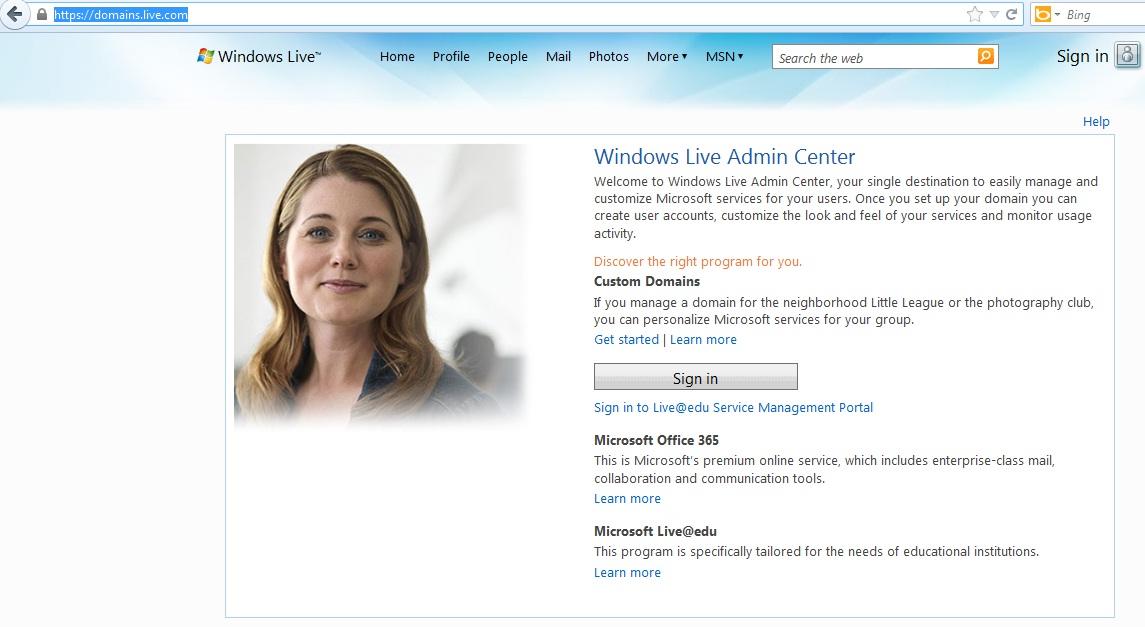
Bấm nút Sign in để đến trang đăng nhập điền các thông tin về tài khoản email bạn có ở Bước 1 và mật khẩu tương ứng. BấmSign in để đăng nhập vào tài khoản.
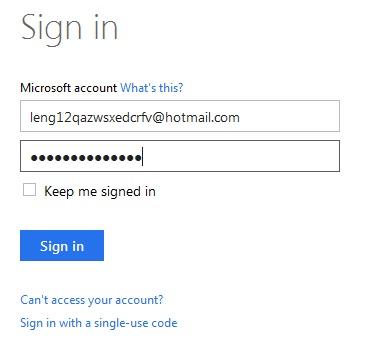
Bước 3
Sau khi đăng nhập tại Bước 2, hiện ra cửa sổ: Bấm vào nút Get started.

Tại đây:
-
Điền tên miền muốn cấu hình email vào ô Provide your domain name (ví dụ: nguyethang.vn).
-
Chọn mục Set up Outlook.com for my domain (Ở một số trường hợp là Set up Windows Live Hotmail for my domain).
-
Bấm vào nút Continue.
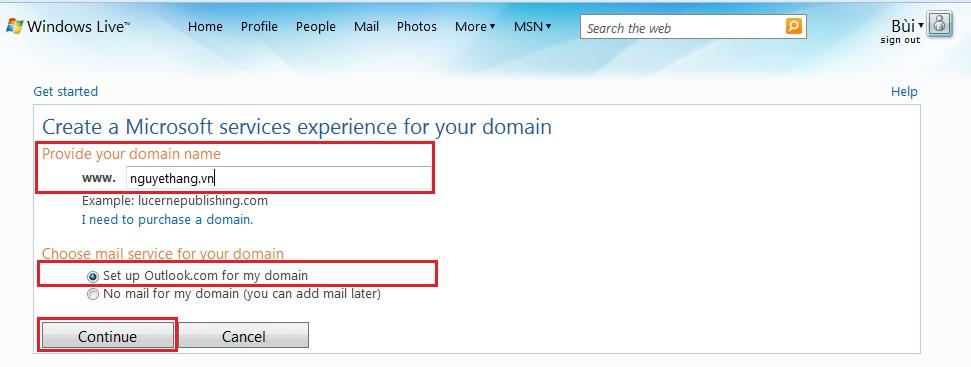
Bước 4
-
Ở trang này là các thông tin về: Tên miền, Mail service, Địa chỉ email quản trị.
-
Nhập lại đúng các ký tự mà bạn nhìn thấy trên màn hình (Phân biệt chữ in hoa và chữ thường)
-
Bấm vào nút Accept để tiếp tục.

Bước 5
Trong mục Domain setting cần lấy các thông tin:
-
1.Mail setup (required)
-
2.If your domain registrar allows you to creat MX record, use these settings
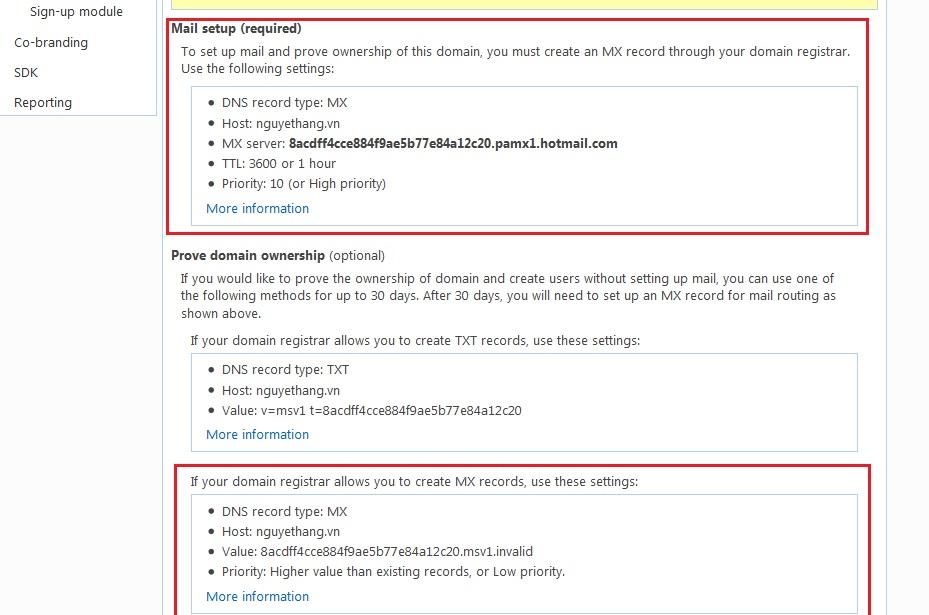
Bước 6
Đăng nhập vào tài khoản quản trị cPanel tên miền của iNET cPanel.inet.vn và tạo 2 bản ghi Mx tương ứng với các thông tin 1 và 2 có được ở Bước 5.
(Sau khi tạo 2 bản ghi MX bạn cần chờ 10 phút để hệ thống cập nhật bản ghi thành công.)

Bước 7
Trong mục Domain settings , bấm vào ô Refresh để chương trình tự động cập nhật việc trỏ từ tên miền của bạn tới Hotmail thành công.
Nếu việc trỏ chưa thành công thì sẽ không có gì thay đổi và nút lệnh Refresh sẽ vẫn hiện lên.
(Thường các bạn sẽ phải chờ thời gian 2-3 tiếng để Hotmail cập nhật thành công).
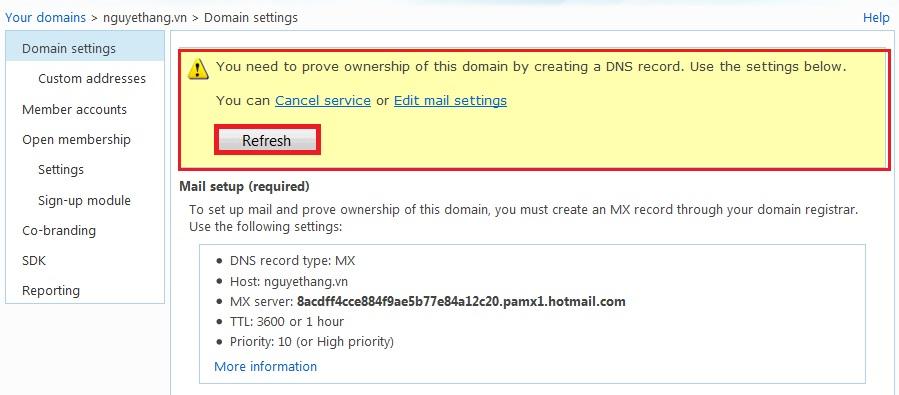
Sau khi cập nhật thành công, sẽ xuất hiện trang như hình dưới. Bạn bấm vào nút Add (Ở đây bạn có thể tạo được tối đa 50 email cho một tên miền).
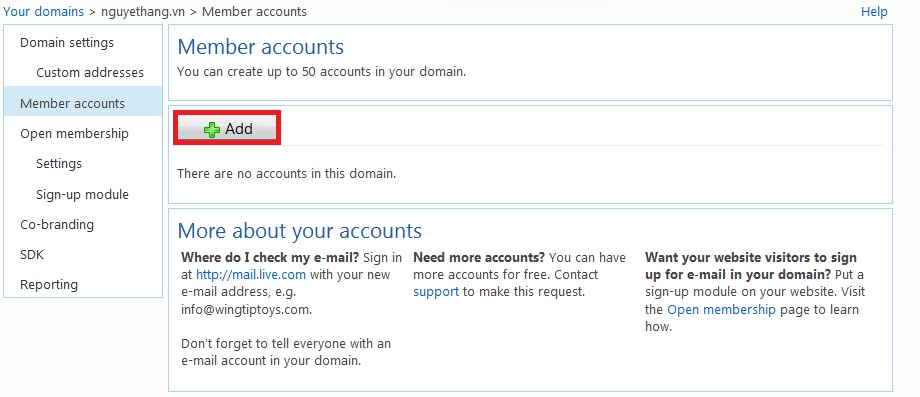
Bước 8
Tạo tài khoản email theo tên miền, ví dụ: huongdan@nguyethang.vn
Điền các thông tin:
-
1. Account name: Tên email (Ví dụ: huongdan)
-
2 và 3. First Name, Last name: Họ Tên người sử dụng email
-
4 và 5. Password, Reenter password: Đặt mật khẩu để tài khoản email (Độ dài mật khẩu ngắn hơn 16 ký tự)
-
Bỏ chọn chức năng Require password change at first login: Không bắt buộc người dùng đăng nhập lần đầu tiên phải thay đổi mật khẩu
-
Bấm OK để hoàn thành quá trình
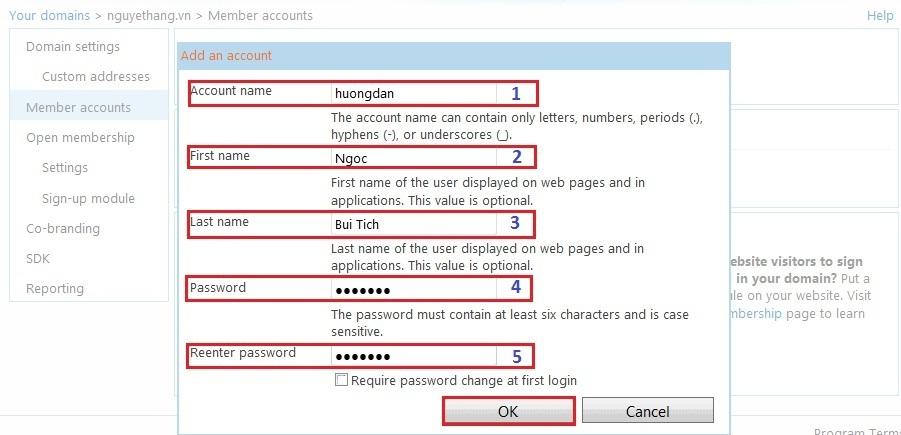
Sau khi tạo email thành công, ở cửa số tiếp theo bạn có thể tùy chọn sửa hoặc xóa một hòm thư bất kỳ nếu muốn bằng cách chọn vào các nút lệnh "Edit" hoặc "Delete" tương ứng.
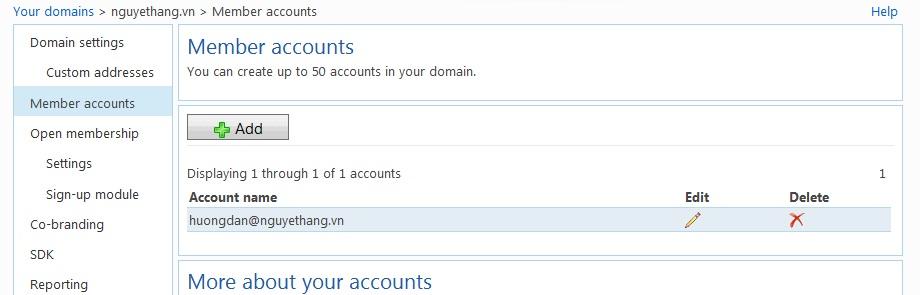
Bước 9
Để check mail tại địa chỉ Mail.tên_miền_của_bạn (Ví dụ: mail.nguyethang.vn) , bạn bấm vào nút Custom addresses.
Chọn Mail và bấm vào nút Add.
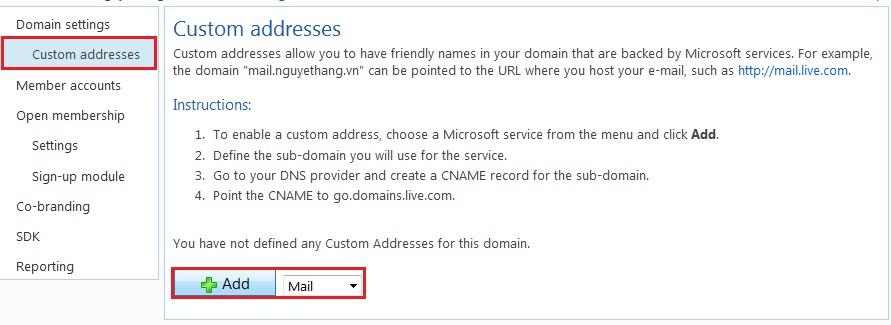
Ở mục này, nhập tên mở rộng là Mail và bấm nút OK.
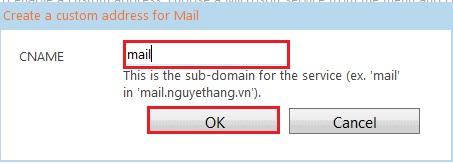
Khi đó, cửa sổ mới hiện lên sẽ có yêu cầu bạn tạo bản ghi Cname trỏ tới Go.domains.live.com.
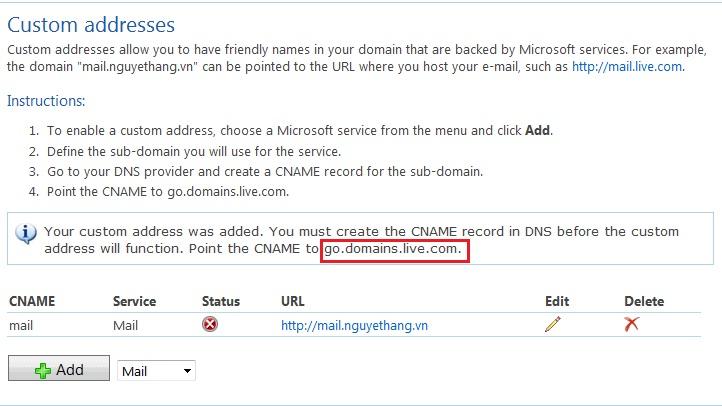
Đăng nhập vào tài khoản quản trị cPanel tên miền của iNET cPanel.inet.vn và tạo bản ghi Cname với thông tin ở trên.
( Sau khi tạo bản ghi bạn cần chờ 10 phút để hệ thống cập nhật bản ghi thành công)

Bước 10
Đăng nhập lần đầu với tài khoản email theo tên miền vừa khởi tạo.
Mở trình duyệt Internet Explorer và gõ mail.tên_miền_của_bạn (ví dụ: mail.nguyethang.vn) lên thanh địa chỉ để đến trang giao diện đăng nhập check email.
Tại giao diện đăng nhập bạn gõ Tên hòm thư (ví dụ: huongdan2@nguyethang.vn) và mật khẩu tương ứng.
Bấm Sign in.
Bước 11
Tại đây bạn nhập các thông tin:
- Password (1): Mật khẩu dùng để đăng nhập email
- Security question (2): Lựa chọn câu hỏi bảo mật
- Answer (3): Điền câu trả lời (Câu trả lời nhiều hơn 5 ký tự và dưới 10 ký tự)
Bấm nút I accept (4)
Bước 12
Nhập các ký tự bạn nhìn thấy và bấm nút Tiếp tục
Vậy là bạn đã hoàn thành việc khởi tạo email theo tên miền.
Lưu ý:
Để mở thêm tài khoản email bạn làm theo các bước:
1. Đăng nhập tại https://domains.live.com với tài khoản quản trị đã tạo ở Bước 1.
2. Trong phần Your domains bấm vào tên miền của bạn.
3. Trong phần Member accounts bạn khởi tạo thêm địa chỉ email mà bạn muốn (giống Bước 8).
4. Làm theo Bước 10
5. Làm theo Bước 11
6. Làm theo Bước 12
TGS chúc bạn thao tác thành công!
- DỊCH VỤ VPS SERVER - HÃY LỰA CHỌN ĐÚNG!
- THỎA THUẬN SỬ DỤNG
- Nhân Viên Kinh Doanh Domain, Hosting, Email Server
- Chương trình “HOSTING GIÁ SỐC” chỉ 24.000 tháng tại Thế Giới Số
- THỎA THUẬN BẢO MẬT THÔNG TIN
- Giải pháp Load Balancing Website
- THẾ GIỚI SỐ khuyến mãi CHO THUÊ MÁY CHỦ GIÁ RẺ - CẤU HÌNH CỰC KHOẺ !
- THẾ GIỚI SỐ TƯNG BỪNG KHUYẾN MÃI NHÂN DỊP 30-4 & 1-5
- Thế Giới Số ra mắt BigCloud.vn trao nhiều quà tặng: Tặng Samsung Galaxy S8, dùng Cloud miễn phí
- Chào mừng sinh nhật lần thứ 4 (15/06/2011-15/06/2015) của Thế Giới Số
- THUÊ MÁY CHỦ NHẬN NGAY QUÀ KHỦNG
- Chào mừng Sinh nhật lần thứ 9 Thế Giới Số giảm đến 70% các dịch vụ Hosting, thuê VPS, Cloud
- TRUE CLOUD VPS SSD IOPS – TRUE CLOUD SERVER SSD IOPS – TOP TRUE CLOUD SERVER HOSTING SSD VIETNAM
- GIẢI PHÁP CLOUD BACKUP: ACRONIS CLOUD BACKUP – BACKUP AS A SERVICE – ACRONIS CYBER BACKUP
- GIẢI PHÁP LƯU TRỮ CLOUD STORAGE, CLOUD STORAGE S3, S3 STORAGE, CLOUD OBJECT STORAGE, S3 OBJECT STORAGE, SIMPLE
- Thế Giới Số giảm 50%
- THẾ GIỚI SỐ khuyến mãi dịch vụ CLOUD VPS, CLOUD SERVER lên đến 50% đồng hành cùng doanh nghiệp
- Thế Giới Số ra mắt BigCloud.vn trao nhiều quà tặng: Tặng Samsung Galaxy S8, dùng Cloud miễn phí
- Thế Giới Số giới thiệu giải pháp đám mây BigCloud.vn
- Hosting miễn phí tại Thế Giới Số - Trung Tâm Khoa Phạm





